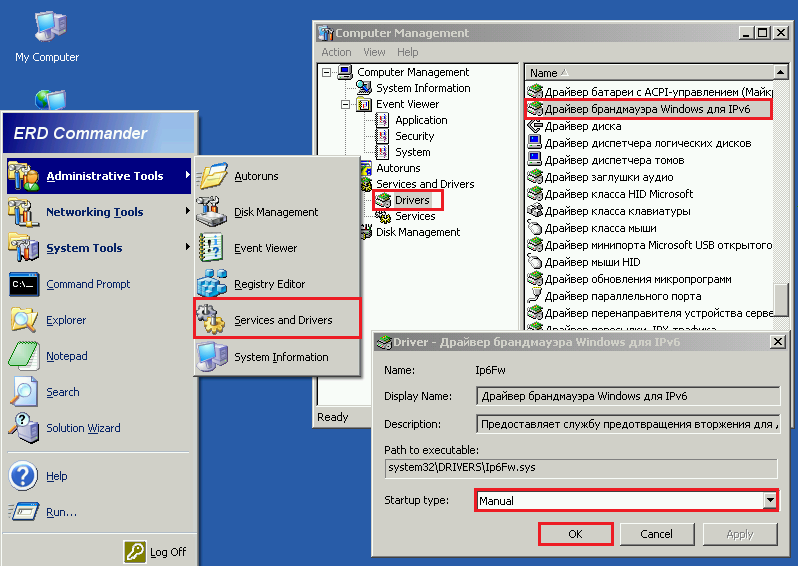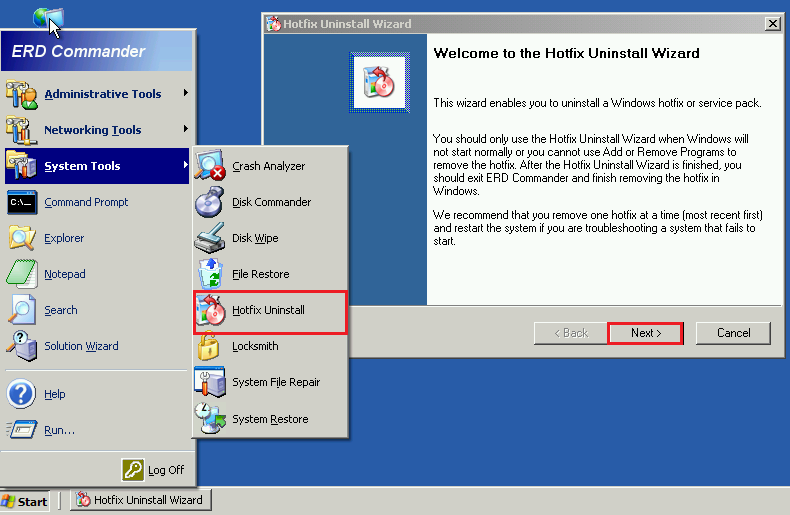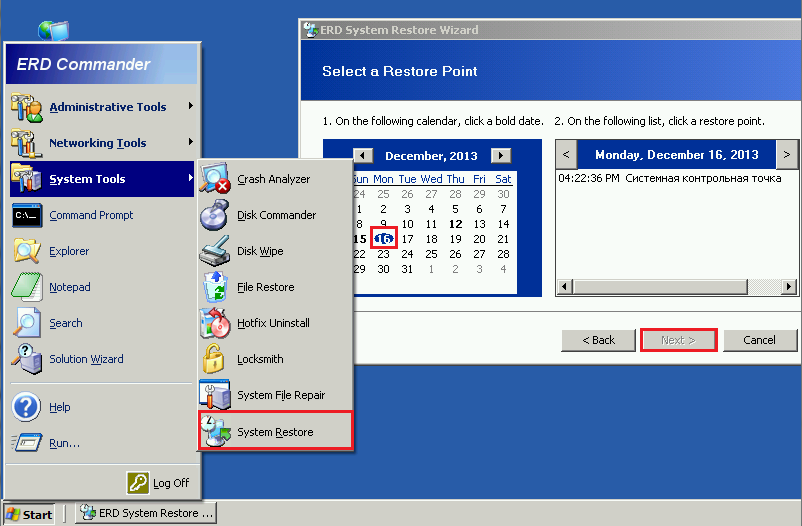Компьютер перезагружается при загрузке Windows
Если вы включаете компьютер, а он внезапно перезагружается, едва успев показать стартовый экран Windows — это не очень приятно. Если такое происходит постоянно или ваш ПК вообще отказывается грузиться как надо, нужно срочно предпринимать действия по «лечению». Основная проблема заключается в том, что компьютер может так себя вести по самым разным причинам.
Сразу и однозначно точно понять, где кроется источник таких «лагов» — трудно. Но есть несколько наиболее вероятных вариантов, которые стоит проверить в первую очередь. Это:
- перегрев по самым разным причинам;
- недавно установленное новое оборудование;
- слабый контакт разъемов и штекеров;
- проблемы в работе блока питания;
- сбои в ПО.
А теперь рассмотрим все варианты отдельно, начав с компонентов самой Windows.
Перезагрузки по причине сбоя в ОС
Если ваш ПК начал постоянно совершать рестарт при запуске, стоит обратиться к загрузочному диску с операционной системой. Если такого у вас нет, его всегда можно одолжить у знакомых или скачать в Интернете официальную пробную версию Windows и записать на чистую болванку DVD.
Итак, диск есть, а компьютер по-прежнему перезагружается сразу после экрана приветствия Windows. Задача: загрузиться с DVD-диска и проделать кое-какие операции. Стоит отметить, что если компьютер то и дело перезагружается, этот способ надо опробовать в первую очередь, но вот помогает он не слишком часто. В любом случае попытаться следует, особенно если диск под рукой.
Для запуска с DVD при первом же экране загрузки (где появляется информация о материнской плате, жестких дисках и объемах ОЗУ) нажмите клавишу F12. В большинстве компьютеров и ноутбуков она выводит экран приоритета загрузки, где нужно выбрать диск с Windows (или флешку, если вы записали систему на USB-накопитель).
При загрузке ОС с носителя на первом же экране будет кнопка «Восстановление».
На нее и нужно нажать. Если появится вопрос о переназначении букв дисков, отвечайте утвердительно, а после выберите из выпавшего списка вашу версию установленной Windows.
На картинке только пример. Ваш компьютер отобразит эту информацию немного иначе.
На следующем экране нужно выбрать пункт «Восстановление запуска» и просто ждать, когда умная Windows 7 самостоятельно изучит возможные варианты исправления ошибок при загрузке.
Может помочь, а может и нет. Если не помогло, есть еще один вариант. Проделайте предыдущие шаги, только на этот раз используйте пункт «Командная строка» (тот, что внизу).
В зависимости от того, на каком диске расположена ваша установленная Windows, введите эту букву с двоеточием и нажмите клавишу Enter (C: — для диска C). Далее используйте по порядку команды:
- CD \windows\system32\config
- MD backup
- copy *.* backup
- CD RegBack
- copy *.* ..
Перезагрузитесь. При очередной загрузке все должно быть ОК. Если нет, то компьютер перезагружается совсем не из-за операционной системы.
Поиск других причин
Если ПК перезагружается при запуске ОС и делает это постоянно, первым делом стоит подумать о пресловутом перегреве. Все-таки компьютер тоже требует ухода и без должной заботы рано или поздно начнет давать сбои. Как минимум, стоит почистить его от пыли, поменять термопасту на процессоре, обратить внимание на то, хорошо ли вращаются кулеры. Может быть, их стоит заменить на новые или хотя бы поменять в них масло.
Не надо забывать и о видеокарте. В ней тоже есть свой процессор и радиатор. Первый может иметь пересохшую термопасту, а второй забиться пылью. Кулер на карточке тоже может остановиться.
Кстати: задумайтесь над тем, как расположен ваш системный блок. Если он возле горячей батареи или фактически находится в закрытом пространстве компьютерного стола, то это тоже может быть причиной перегрева.
Какие еще варианты? Первое, что можно сделать, если компьютер часто перезагружается при загрузке — проверить все контакты, провода, штекеры, разъемы. Мало ли — вдруг один из них неплотно прилегает. Причем речь идет и о разъемах на самом «железе» — материнской плате, например. Что-то при запуске может мешать нормальной загрузке системы.
Перегрев может происходить и в блоке питания. Его самостоятельно лучше не разбирать, а отнести в ремонт. Неисправный лучше заменить на новый соответствующей мощности. Наконец, если ПК начал произвольно запускать рестарт буквально вчера-сегодня после установки нового жесткого диска или видеокарты или даже принтера — попробуйте отключить это оборудование и включить компьютер без него.
Компьютер под управлением Windows XP перезагружается при старте
Автор: Super User. Опубликовано в Полезные Статьи
Выясняем характер проблемы
Самопроизвольные перезагрузки компьютера — явление, с которым пользователи сталкиваются довольно часто. Для возникновения этой проблемы есть немало причин, и они могут быть связаны как с оборудованием, так и операционной системой или софтом. Сегодня будем разбираться, почему компьютер с Windows XP «на борту» постоянно перезагружается при старте и как с этим бороться.
Первое, что следует выяснить — что предшествовало проблеме. Например, вы установили новый драйвер, запустили неизвестную программу, подключили новое оборудование. А может, решили поэкспериментировать с настройками BIOS? Знать хотя бы приблизительно, «где порылась собака» — это уже полдела на пути выхода из ситуации.
Далее разграничим, аппаратной или программной является неполадка. Проще всего это сделать так: загрузите компьютер с любого внешнего загрузочного носителя (DVD или флешки) или с другой операционной системы, установленной на жесткий диск.
Проблема носит аппаратный характер, если (условно отнесем сюда все, что не связано с Windows и программами):
- вы не можете зайти в настройки BIOS;
- перед тем как возникла неполадка, вы подключали к ПК новые устройства или производили какие-либо действия с оборудованием;
- вы меняли настройки BIOS;
- компьютер не распознает заведомо исправный загрузочный носитель, хотя раньше распознавал;
- при загрузке с внешнего накопителя проблема не исчезает.
Вы имеете дело с программным сбоем, если:
- компьютер нормально загрузился с внешнего носителя и работает стабильно;
- проблема возникла сразу же после установки программы, драйвера, обновления системы или каких-то еще манипуляций с софтом.
Перезагрузки из-за неполадок оборудования. Что делать?
Сбрасываем BIOS в настройки по умолчанию
Итак, вы пришли к выводу, что в проблеме виновато что-то из оборудования. Ниже мы рассмотрим методы устранения каждой из неполадок, но первое, что вам предстоит сделать, это сброс настроек BIOS. Способы разные, и вот некоторые из них:
- зайти в настройки BIOS и выбрать опцию «Setup Defaults«(другие варианты — «Load Defaults BIOS«, «Load Safe-Fail Defaults» и т. п. со словом Defaults), следом выйти с сохранением изменений (клавиша F10);
- выключить ПК, вытащить батарейку питания CMOS-памяти из гнезда на материнской плате, замкнуть выводы гнезда и вставить батарейку на место — этот и следующий вариант будут единственно возможными, если войти в настройки BIOS не удается;
- замкнуть перемычку Clear CMOS (варианты названий — CLRTC, CRTC, CCMOS, CL_CMOS и т. д.), которая обычно находится на материнской плате рядом с батарейкой, подождать 15 — 20 секунд и установить в прежнее положение. На некоторых платах вместо перемычки кнопка.
Если после этого компьютер при загрузке все еще перезагружается, идем дальше.
Боремся с перегревом
Следующая частая причина такого поведения ПК кроется в перегреве процессора и других узлов оборудования. Узнать их текущую температуру можно также в BIOS, на вкладках Power, H/W Monitor, PC Health Status — название у каждого производителя свое. Если температура CPU выше 75 — 80 градусов (и это без нагрузки!) — перегрев налицо.
Подобное может быть из-за загрязнения или поломки системы охлаждения, а иногда — из-за ее неправильной установки после чистки компьютера. Что делать? Устранять причину — вычищать грязь или менять неисправную систему охлаждения. После чистки — не забывать наносить на CPU и GPU (процессор видеокарты) тонкий слой термопасты.
Применяем метод исключения
Устранение перегрева тоже не помогло? Поищем другого виновника. Отключите от ПК всю внешнюю периферию (принтеры, колонки и прочее) и сетевой кабель (LAN), оставьте подключенными только клавиатуру, мышь и монитор. Если вы опытный пользователь, снимите крышку системного блока, удалите платы расширения (кроме видеокарты), все планки памяти, кроме одной, оптический привод и жесткие диски, кроме системного.
Попробуйте включить компьютер, если он загрузился — проблемным было одно из отсоединенных устройств. Если нет — при возможности по очереди заменяйте оставшееся оборудование, в первую очередь — блок питания и ОЗУ. Заодно и осмотрите каждое из устройств на предмет повреждений и дефектов: вздутых и текущих конденсаторов, потемнений, оплавлений, трещин.
Тестируем оборудование
Проверить жесткий диск и память можно программным способом, не загружая Windows XP. Например, если у вас есть мультизагрузочная флешка с утилитами MemTest86+ и MHDD, и вы знаете, как ими пользоваться. Если не знаете, информация доступна на сайтах разработчиков MHDD и MemTest86+. Оттуда же вы сможете и загрузить эти программы.
Другие достойные инструменты проверки жестких дисков — утилита Victoria и родное средство Windows — chkdsk. Запуск chkdsk проводится через консоль восстановления, загруженную с установочного диска Windows XP. Чтобы запустить консоль, дождитесь появления окна «Вас приветствует программа установки» и нажмите клавишу «R» (восстановить).
После того как консоль восстановления загрузится, выполните вход в Windows XP: если система у вас единственная, нажмите 1, введите пароль администратора, а следом команду: chkdck /p /r.
После окончания проверки скомандуйте: exit, компьютер перезагрузится, а вы сможете проверить, решена ли проблема.
Проблемы при загрузке компьютера носят программный характер. Ищем решение
Вместо перезагрузки — BSoD (синий экран смерти)
Убедившись в исправности оборудования, продолжаем диагностику. Переходим к проверке операционной системы. Как сделать, чтобы она сама рассказала нам о своих проблемах? Для этого в меню дополнительных вариантов загрузки есть опция «Отключить автоматическую перезагрузку при отказе системы». Чтобы зайти в это меню, нужно перед стартом Windows XP нажать клавишу «F8″.
Теперь вместо перезагрузок Windows будет информировать нас о проблеме, показывая BSoD (синий экран смерти) с кодом ошибки.
Здесь важна информация после слова STOP:
- число в шестнадцатеричном формате (в нашем примере — 0x0000008e) — основной код критической ошибки;
- числа в скобках — дополнительные параметры, которые в некоторых случаях тоже надо учитывать:
- драйвер, ставший причиной сбоя (в нашем примере — win32k.sys).
Имея под рукой справочник или пользуясь поиском в Интернете, вы быстро сможете определить причину проблемы. Однако очень часто синий экран смерти показывает не тот драйвер, который на самом деле вызывает сбой. Как и в нашем примере: win32k.sys — графический драйвер ядра Windows XP, сам по себе вызывает ошибки крайне редко, а такая картина часто возникает при проблемах драйверов видеоадаптера.
Восстанавливаем систему с помощью ERD Commander 5.0
Предположим, вам удалось выяснить, из-за чего при загрузке ваш компьютер постоянно перезагружается. А если даже и не удалось, решение все равно есть. В такой ситуации очень пригодится универсальное средство — ERD Commander 5.0. C его помощью можно отключить запуск сбойного драйвера или службы, просмотреть журнал событий, провести анализ дампов памяти, если велась их запись, удалить проблемные обновления Windows, внести изменения в реестр, восстановить удаленные файлы и запустить восстановление системы.
Загрузиться с в среду ERD Commander можно с как с диска, так и с флешки, но готовить их нужно заранее.
Отключение автозапуска драйвера или службы
Это поможет, если вы точно знаете, какой драйвер или служба вызывает сбой. Во всех остальных случаях эксперименты могут только усугубить проблему.
- Кликните кнопку «Start» (аналог Пуска в Windows XP), выберите из меню «Administrative Tools» и далее «Services and Drivers».
- В левой половине окна «Computer Management» установите курсор на «Drivers», а в правой — найдите нужный драйвер.
- Кликом правой кнопки мыши откройте его контекстное меню и выберите «Properties».
- Установите в «Startup Type» (тип запуска) значение «Manual» (ручной запуск).
Запуск служб (Services) настраивается также.
Удаление обновления системы
- Выберите из меню «Start» пункт «System Tools» — «Hotfix Uninstall».
- Следуйте инструкциям мастера «Hotfix Uninstall Wizard».
Удаляйте обновления по одному, и после каждого удаления перезагружайте компьютер. Если он перестанет постоянно перезапускаться при старте, значит, сбойное обновление вы нашли.
Восстановление удаленных файлов
Бывает, что Windows не может нормально запуститься и постоянно перезагружается из-за отсутствия важных для загрузки файлов. ERD Commander поможет вам восстановить их, если они вдруг оказались удалены.
- Из меню «System Tools» выберите «File Restore».
- В открывшемся окне, точно так же, как в поиске Windows XP, задайте область поиска, временной промежуток и размер файла.
- В поле «Search for files delete» впишите имя удаленного файла. Если поставить там звездочку — «*», будут найдены все файлы, подходящие под критерии поиска.
Восстановление системы к определенной дате
Этот вариант помогает при большинстве системных сбоев, от которых компьютер вместо старта перезагружается, поскольку возвращает состояние Windows на дату, когда она была полностью работоспособна. Восстанавливаются и файлы, и записи реестра.
- Выберите из меню «System Tools» пункт «System Restore» и выполняйте инструкции мастера.
- Выберите подходящую контрольную точку и согласитесь на восстановление.
После работы этой утилиты ПК автоматически перезагружается, и вы сможете проверить, решена ли проблема. В абсолютном большинстве случаев она будет решена.
Антивирусная проверка
Кроме собственных инструментов ERD Commander, из его среды можно запускать и другие исполняемые файлы, например, антивирусные программы.
Мы специально запустили лечащую утилиту Dr.Web CureIt!, чтобы показать, что это возможно. Ведь причиной проблем с загрузкой Windows XP часто бывают вирусы.
Имея под рукой ERD Commander, можно справиться практически с любым сбоем Windows, главное заблаговременно научиться им пользоваться.